Kysymys
Ongelma: Kuinka poistaa "Error Hard Drive Safety Delete" -ponnahdusikkuna?
Hei. Voiko joku kertoa minulle, mitä minun pitäisi tehdä korjatakseni "Error hard drive safety delete" -virheen. Saan tämän viestin säännöllisesti verkkoselaimessani (käytän tällä hetkellä oletuksena Chromea). En saanut sulkea verkkoselaimeni, joten tein sen Task Managerilla. Vaikka kiintolevyäni ei näytä vaikuttavan millään tavalla, tämä viesti saa minut huolestumaan. Voisitko ystävällisesti auttaa minua korjaamaan sen?
Ratkaistu vastaus
"Virhe kiintolevyn suojauspoistossa" on verkkoselainpohjainen ponnahdusikkuna. Se on tallennettu Chrome- ja Mozilla-selaimiin vuoden 2016 alussa, mutta ilmeisesti sen levittämistä ei ole kokonaan keskeytetty. Pari kuukautta sitten ihmiset alkoivat raportoida "Error Hard Drive Safety Delete", joka yleensä lukitsee Google Chromen ja pelottaa käyttäjiä ajattelemaan, että heidän tietokoneensa ovat kaatumassa, elleivät he tarvitse ammattimaista IT-apua teknikot. Väitetään, että kohdetietokoneeseen on saattanut vaikuttaa Troijan hevonen, joka saattaa varastaa henkilökohtaisia tietoja, kuten luottokorttitietoja, kirjautumisia, selaustoimintaa jne. varastetaan pian. Vaikka tämä kuulostaa pelottavalta, "Error Hard Drive Safety Delete" -ponnahdusikkuna on jälleen yksi Tech-Support -huijaus, joka pyrkii edistämään hakkereiden omistamaa vilpillistä asiakaspalvelua. "Error Hard Drive Safety Delete" -virheen korjaamiseksi ihmisten on oletettavasti soitettava numeroon +1-844-831-5995. Verkkoselain juuttuu tähän ponnahdusikkunaan, eikä muita ratkaisuja ole tarjolla puhelun lisäksi. Se on saalis, johon monet ihmiset sortuvat. "Error Hard Drive Safety Delete" -huijaus pyrkii kuitenkin vain soittamaan hakkereille, jotka voivat joko yrittää kiristää sinulta henkilökohtaisia tietoja tai huijata hyödyttömiä palveluita.
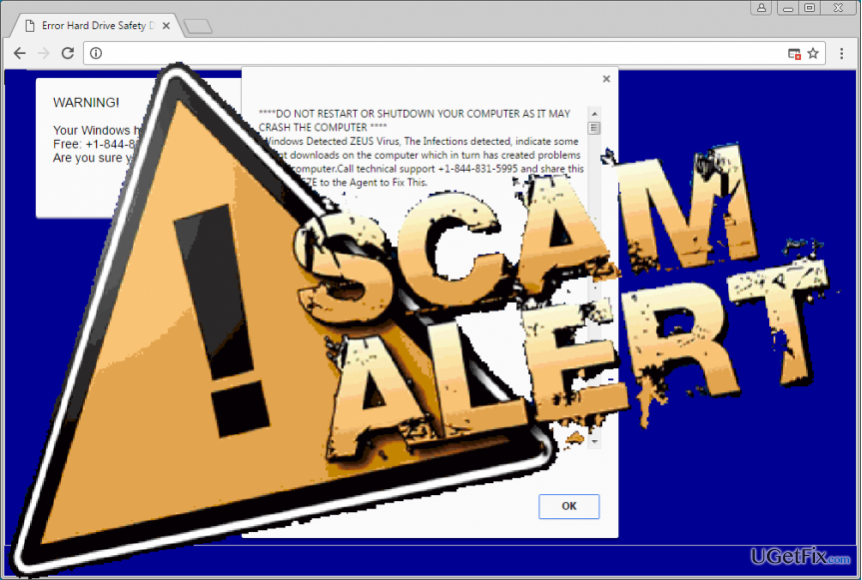
Onneksi "Error Hard Drive Safety Delete" -virhe ei ole haitallinen ja voidaan poistaa käytöstä ilman vaikeuksia. Sen laukaisee mainos, jonka olet todennäköisesti asentanut vahingossa kolmannen osapuolen ohjelmistopaketin kautta. Mainosohjelmien poisto ei kuitenkaan riitä poistamaan "Error Hard Drive Safety Delete" -ponnahdusikkunaa. Tätä tarkoitusta varten sinun on myös nollattava verkkoselaimesi, jotta haitallinen kolmannen osapuolen laajennus ja muut jäännökset voidaan poistaa käytöstä.
Vaihe 1. Poista mainosohjelma
Jotta voit poistaa nämä tiedostot, sinun on ostettava lisensoitu versio Reimage Reimage poista ohjelmisto.
"Error Hard Drive Safety Delete" -huijauksen laukaisee mainosohjelmatartunta. Jos haluat estää sen näkymisen verkkoselaimen näytöllä, sinun on poistettava mainos kokonaan. Jos et voi sulkea verkkoselainta sen kokonaan jumiutuvan ponnahdusikkunan vuoksi, paina Ctrl + Shift + ESC, etsi verkkoselaimen prosessi Prosessit-välilehdeltä, napsauta sitä hiiren kakkospainikkeella ja valitse Poista käytöstä. Suorita sen jälkeen seuraavat vaiheet:
- Navigoida johonkin alkaa > Ohjauspaneeli > Ohjelmat ja ominaisuudet > Lisää/poista sovellus (Windows 7, XP).
TAI Napsauta hiiren kakkospainikkeella Win-näppäintä > valitse Ohjauspaneeli > Poista ohjelman asennus (Windows 8, 10). - Tarkista, mitä ohjelmia on äskettäin asennettu, ja poista ne, joita et tunne tai jotka näyttävät sinusta epäilyttävältä. Valitse tuntemattomat ohjelmat ja napsauta Poista asennus.
- Vahvista poistaminen napsauttamalla OK/Poista asennus.
Vaihe 2 Nollaa verkkoselain
Jotta voit poistaa nämä tiedostot, sinun on ostettava lisensoitu versio Reimage Reimage poista ohjelmisto.
HUOMAA: älä palauta viimeistä selausistuntoa. Muussa tapauksessa palautat "Error Hard Drive Safety Delete" -varoituksen ja joudut sulkemaan verkkoselain uudelleen Tehtävienhallinnan kautta.
- Avaa Google Chrome ja etsi sitten a Valikko -painiketta (kolme palkkia oikeassa yläkulmassa). Napsauta sitä, valitse Työkalut avattavasta valikosta ja napsauta Laajennukset.
- Etsi epäilyttävät selainlaajennukset ja napsauta roskakoriinkuvake sijoitettu niiden viereen. Vahvista poistaminen napsauttamalla Poista.
- Klikkaus Valikko painiketta uudelleen ja valitse Asetukset.
- Vieritä alas ja löydä näytä lisäasetukset vaihtoehto.
- Avaa Lisäasetukset ja etsi Palauta asetukset -painiketta. Lue kaikki ilmoituksessa annetut tiedot ja napsauta, jos hyväksyt kaikki ehdot Nollaa.
Internet Explorer
Microsoft Edge
Mozilla Firefox
Päästä eroon ohjelmista yhdellä napsautuksella
Voit poistaa tämän ohjelman ugetfix.com-asiantuntijoiden sinulle esittämän vaiheittaisen oppaan avulla. Ajan säästämiseksi olemme valinneet myös työkalut, jotka auttavat sinua suorittamaan tämän tehtävän automaattisesti. Jos sinulla on kiire tai jos sinusta tuntuu, että sinulla ei ole tarpeeksi kokemusta ohjelman poistamiseen itse, voit käyttää näitä ratkaisuja:
Tarjous
tee se nyt!
ladatapoistoohjelmistoOnnellisuus
Takuu
tee se nyt!
ladatapoistoohjelmistoOnnellisuus
Takuu
Jos ohjelman poistaminen Reimagen avulla epäonnistui, kerro ongelmistasi tukitiimillemme. Varmista, että annat mahdollisimman paljon tietoja. Ole hyvä ja kerro meille kaikki tiedot, jotka mielestäsi meidän pitäisi tietää ongelmastasi.
Tämä patentoitu korjausprosessi käyttää 25 miljoonan komponentin tietokantaa, jotka voivat korvata käyttäjän tietokoneelta vaurioituneen tai puuttuvan tiedoston.
Vioittuneen järjestelmän korjaamiseksi sinun on ostettava lisensoitu versio Reimage haittaohjelmien poistotyökalu.

Käytä maantieteellisesti rajoitettua videosisältöä VPN: n avulla
Yksityinen Internet-yhteys on VPN, joka voi estää Internet-palveluntarjoajasi hallitus, ja kolmannet osapuolet eivät voi seurata verkkoasi ja voit pysyä täysin nimettömänä. Ohjelmisto tarjoaa omistettuja palvelimia torrentia ja suoratoistoa varten, mikä varmistaa optimaalisen suorituskyvyn eikä hidasta sinua. Voit myös ohittaa maantieteelliset rajoitukset ja tarkastella palveluita, kuten Netflix, BBC, Disney+ ja muita suosittuja suoratoistopalveluita ilman rajoituksia, riippumatta siitä, missä olet.
Älä maksa kiristysohjelmien tekijöille – käytä vaihtoehtoisia tietojen palautusvaihtoehtoja
Haittaohjelmahyökkäykset, erityisesti kiristysohjelmat, ovat ylivoimaisesti suurin vaara kuvillesi, videoillesi, työ- tai koulutiedostoillesi. Koska kyberrikolliset käyttävät vankkaa salausalgoritmia tietojen lukitsemiseen, sitä ei voi enää käyttää ennen kuin bitcoinin lunnaat on maksettu. Sen sijaan, että maksaisit hakkereille, sinun tulee ensin yrittää käyttää vaihtoehtoa elpyminen menetelmiä, jotka voivat auttaa sinua palauttamaan ainakin osan kadonneista tiedoista. Muuten voit myös menettää rahasi tiedostoineen. Yksi parhaista työkaluista, joka voi palauttaa ainakin osan salatuista tiedostoista - Data Recovery Pro.